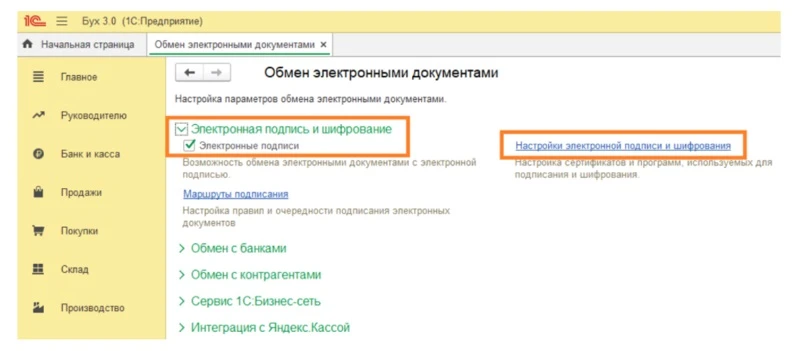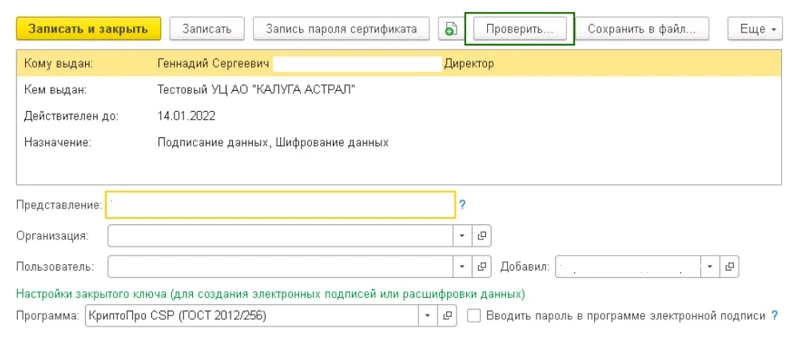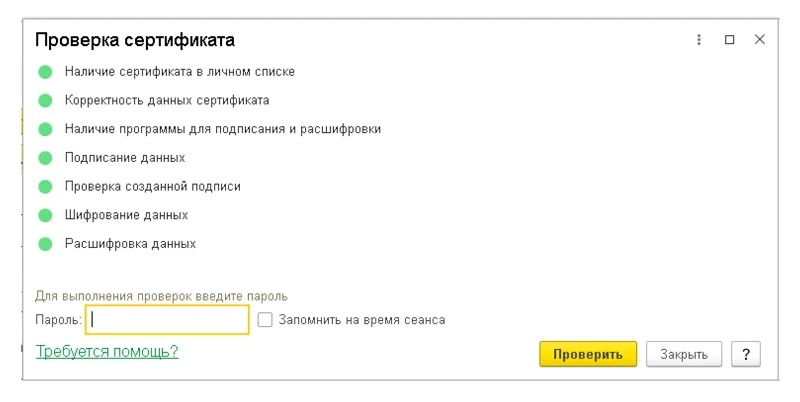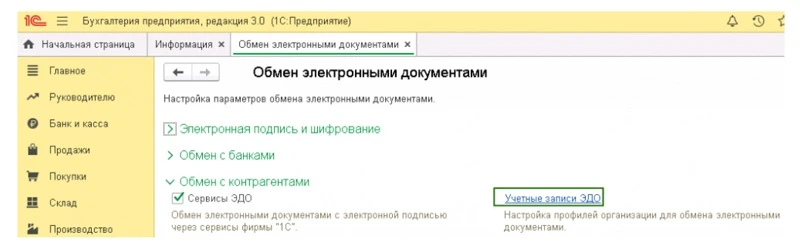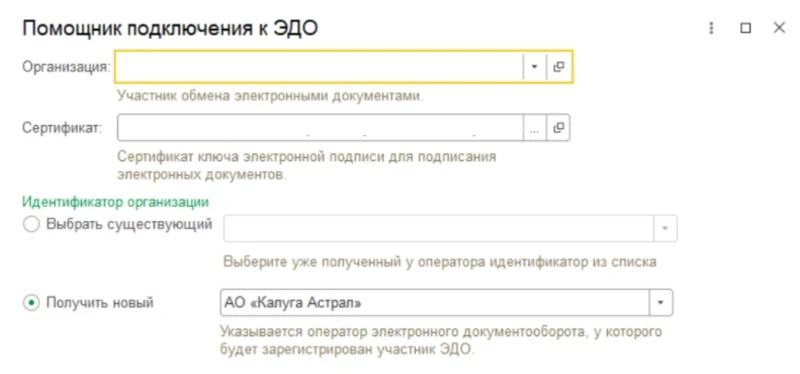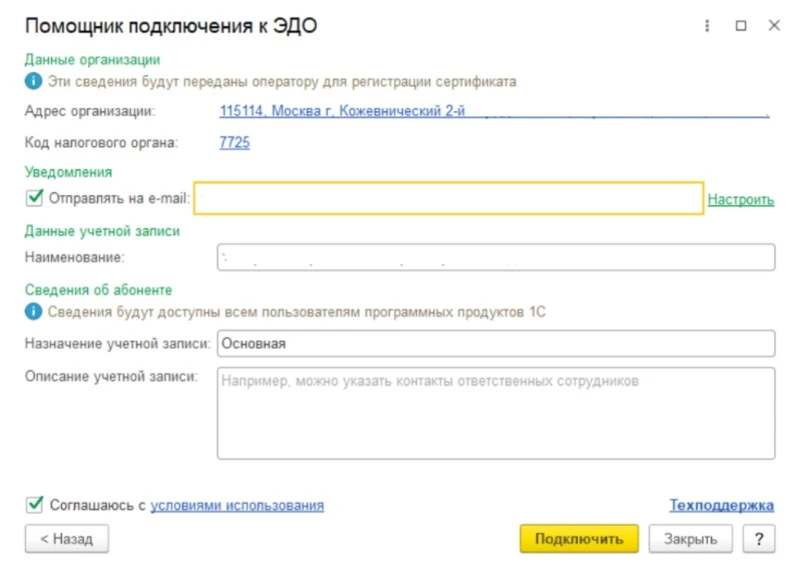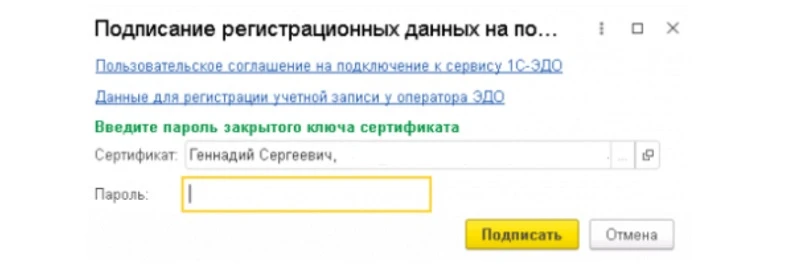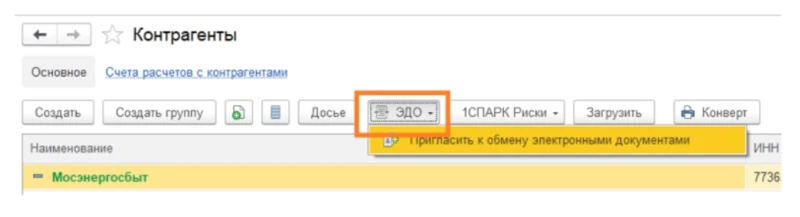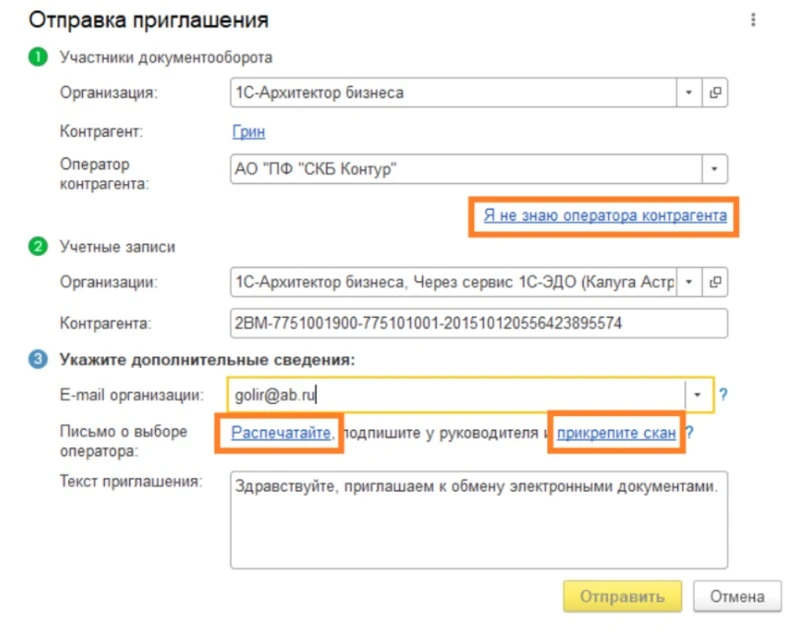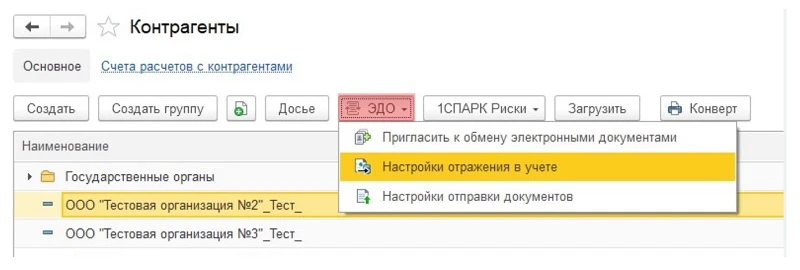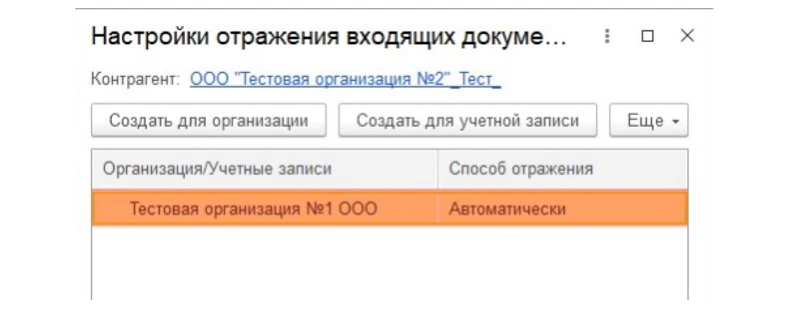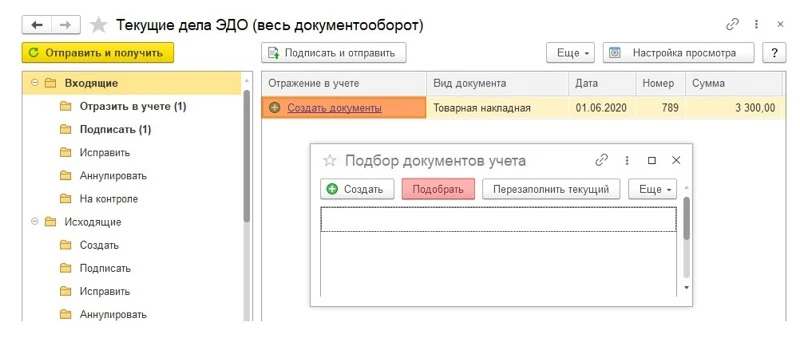ЭДО – что это такое
Электронный документооборот или сокращенно ЭДО – это процесс, который помогает ускорить и максимально упростить передачу различных документов между физическими и юридическими лицами.
Передавать и получать электронные документы гораздо проще, чем бумажные. А главное – ускоряется процесс их согласования и подписания. Ведение электронного документооборота (ЭДО) пригодится различным службам и сотрудникам.
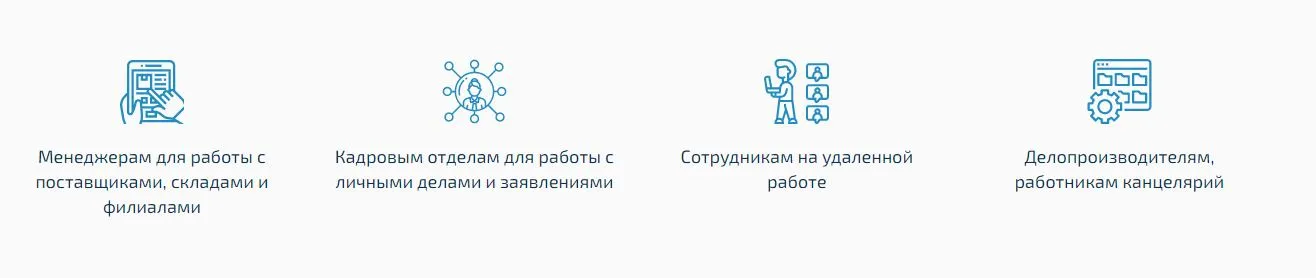
Возможности электронного документооборота (ЭДО) многогранны: можно обмениваться документами с поставщиками и покупателями, направлять сведения в государственные структуры, сдавать отчетность, получать ответы на запросы и выписки, контролировать и согласовывать договоры.
Главное преимущество электронного документооборота, что все это можно совершать, не покидая рабочего места или даже собственной квартиры, если вы работаете удаленно.
Важно, чтобы у вас был доступ к программам электронного документооборота и электронная подпись, чтобы все документы, отправляемые с помощью ЭДО, имели юридическую силу.
Про виды подписей мы тоже расскажем в этой статье.
Схема работы с сервисами электронного документооборота (ЭДО)
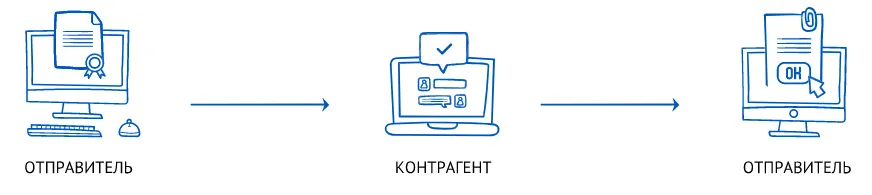
Как работает система электронного документооборота?
Отправитель загружает документ в сервис или создает его, подписывает и отправляет контрагенту. Получатель может подписать документ (утвердить) или отклонить (например, если видит ошибки или не согласен с содержанием).
Если контрагент еще не пользуется электронным документооборотом, он получит приглашение на электронную почту. Если получатель использует другого оператора ЭДО, отличного от оператора отправителя, то он получит приглашение к роумингу.
Роуминг – это возможность обмениваться документами с пользователями любых других операторов электронного документооборота (ЭДО).
Если документ утвержден, то отправитель получит уведомление о его подписании.
По тому же принципу происходит обмен документами и внутри организации.
Время подписания бумажных документов затягивается от нескольких дней до нескольких месяцев – в зависимости от того, как далеко от вас находится ваш контрагент, сотрудник или руководитель.
Использование электронного документооборота (ЭДО) позволит подписывать документы за несколько минут, а все маршруты согласования заранее запрограммировать.
Тогда документ после согласования с одним сотрудником автоматически перейдет к другому.
Получите бесплатный образец соглашения по ЭДО
Работайте с ЭДО без ошибок
Заполните форму ниже — вышлем бесплатный образец на вашу электронную почту
Скорость – один из главных плюсов электронного документооборота.
Рассмотрим пример электронного документооборота в отделе закупок.
Менеджер отдела закупок должен заказать товары у поставщика, получить их, подписать все необходимые документы и затем передать их поставщику.
-
Менеджер формирует в ЭДО заказ на поставку товаров и направляет его своему руководителю на согласование.
-
Руководитель подписывает заказ (согласовывает) и менеджер видит, что статус заказа изменился.
-
Менеджер подписывает заказ (если необходимо) и направляет его поставщику.
-
Поставщик получает заказ, подтверждает получение и собирает товары на отгрузку. При этом он может через ЭДО провести корректировку заказа, например, если какой-то товар отсутствует на складе.
-
Когда товар готов к отправке, поставщик формирует документы на отгрузку в ЭДО (накладную, счет, счет-фактуру или УПД, при необходимости прикладывает и другие документы, например, сертификаты на продукцию) или загружает их в систему, подписывает документы электронной подписью и отправляет покупателю.
-
Менеджер, после того, как товары получены (или сразу), ставит свою электронную подпись и теперь у поставщика и у покупателя есть комплект подписанных документов.
Здесь уже важна не только оперативность (быстро согласовать заказ, передать поставщику и потом подписать документы), но и юридическая, и налоговая стороны.
Пока у поставщика нет подписанных документов, он не может предъявить претензии к покупателю, если тот задержит оплату – попросту нечем доказать, что товары и правда были переданы.
Покупатель же без документов не может оприходовать товар (да, есть и другие механизмы в бухгалтерском учете, но они временные – например, можно провести неотфактурованную поставку, пока документы находятся в пути).
Если нет подтверждающих документов, расходы на такие товары нельзя списать в налоговом учете.
Электронный документооборот (ЭДО) позволяет избежать этих рисков и своевременно и законно списывать и приходовать товары, работы или услуги.
Но электронный документооборот нужен не только торговле и тем, у кого много контрагентов. Электронными документами можно обмениваться внутри организации, с сотрудниками и с государственными органами.
Кроме того, ЭДО для многих компаний является обязательным.
Виды электронного документооборота
Условно ЭДО можно разделить на две крупные категории:
-
По сфере правовых отношений между субъектами которые участвуют организации электронного документооборота.
-
По виду документов, которые проходят через ЭДО.
Если говорить о сфере правовых отношений, то выделяют следующие виды:
-
внутренний ЭДО
-
внешний ЭДО
-
ЭДО с государственными структурами
Внутренний ЭДО – затрагивает обмен документами исключительно внутри компании. Так как крупные организации имеют зачастую большую филиальную сеть, то наличие внутреннего ЭДО для них необходимость.
С помощью внутреннего электронного документооборота (ЭДО) в первую очередь согласуются договоры, различные проекты, сметы, приказы, отчеты и инструкции.
Отдельно можно выделить обмен кадровыми документами. Можно разом разослать всем сотрудникам новый внутренний акт (например, Положение о командировках) и массово с ним ознакомить, можно согласовать отпуска, служебные поездки, сообщить о выходе на больничный, передать отчет о командировке и т. д.
Руководители подразделений могут передавать через ЭДО данные, необходимые для формирования отчетности по организации, о заработной плате, о доходах и расходах и другие.
Руководителям также системы опции контроля. К примеру, можно проследить, какой из сотрудников слишком долго согласует или отправляет документы контрагентам.
Внешний ЭДО – это обмен документами с контрагентами организации. Даже если компании работают с разными операторами ЭДО можно настроить обмен между ними, для этого используется роуминг (про него расскажем дальше отдельно).
Все маршруты следования документов во всех системах выстроены по одной и той же схеме работы. Можно настроить доступ ЭДО только для тех отделов, которые взаимодействуют с контрагентами.
ЭДО с государственными структурами – это электронный документооборот с различными ведомствами, например, для сдачи отчетности или получения информации о контрагентах.
По виду документов, которые проходят через ЭДО можно выделить:
-
бухгалтерский ЭДО;
-
кадровый ЭДО;
-
управленческий ЭДО;
-
складской ЭДО;
-
ЭДО для отчетности и т. д.
Можно также выделить ЭДО для отдельных сфер деятельности и отраслей.
У компании «Бизнес-Легко!» – сертифицированного партнера продуктов СБИС, есть готовые решения для производства, ритейла, логистики и других направлений.
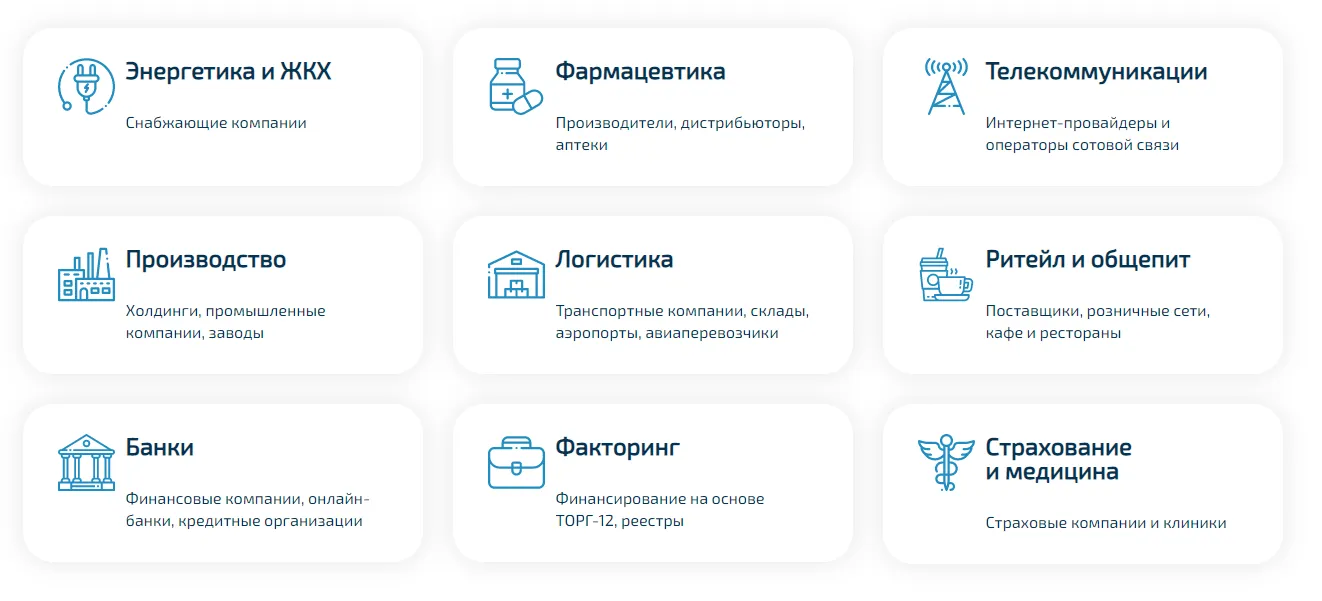
Получите бесплатный образец соглашения по ЭДО
Работайте с ЭДО без ошибок
Заполните форму ниже — вышлем бесплатный образец на вашу электронную почту
Кто может пользоваться ЭДО
ЭДО могут использовать абсолютно все сотрудники компании.
Наиболее распространен электронный документооборот (ЭДО):
-
В бухгалтерии – с его помощью сдают отчетность, собирают и передают документы (акты, накладные, счета и счета-фактуры, сверки, ведомости). Без системы ЭДО бухгалтер в некоторых случаях просто не сможет работать.
Например, он обязан сдавать бухгалтерскую или статистическую отчетность только в электронном виде.
-
В отделе кадров – прием, увольнение, отпуск, все эти события можно оформить в электронном виде. ТК позволяет обмениваться с сотрудниками документами через ЭДО (см. статью 22.1 ТК).
Некоторые документы уже перешли в электронный вид. К примеру можно отказаться от бумажной трудовой книжки, а больничный Социальный фонд присылает только в электронном виде – бумажная форма уже не действует.
Многие кадровые процессы ЭДО помогает сократить и упростить. К примеру, при приеме на работу сотрудника, его можно быстро ознакомить со всеми нужными документами, а заявление об отпуске не затеряется и попадет только к нужному руководителю.
-
На складе – любое перемещение товара, будь то отгрузка покупателю или просто перемещение между складами, можно оперативно отразить в документах, используя ЭДО. Особенно удобен электронный документооборот, если склад находится далеко за пределами головной компании.
-
В управлении – менеджеры и руководители могут не только передавать документы и согласовывать их, но следить за исполнением распоряжений, просто заглянув в систему ЭДО.
Плюсы и минусы электронного документооборота
Сначала о плюсах:
-
Юридическая значимость документов. Документ с собственноручной подписью на бумаге и такой же документ, подписанный электронной подписью в ЭДО, с точки зрения закона равнозначны. Электронный документ можно предъявить в суде, предоставить в ФНС при проверке.
-
Сокращение затрат на печать и пересылку. Цена на отправку письма Почтой России начинается от 27 рублей (если в письме вы отправляете 1-2 стандартных листа А4).
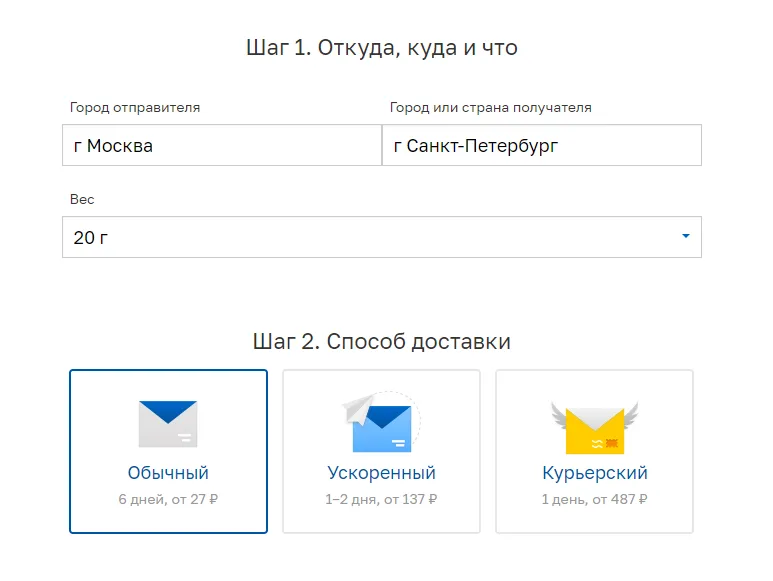
И это без цены конверта (примерно 3 рубля за штуку). Заказное письмо, ценное или курьерская отправка уже дороже.
Если вы отправляете 500 таких писем в год, то потратите на них минимум 15000, а ЭДО обойдется в несколько раз раз дешевле, да и ходить на почту, и стоять в очереди не придется.
Обмениваться документами, кстати, можно не только внутри страны – можно отправлять документы в любые страны мира. Для этого потребуется всего 3 шага:
Шаг 1
Российская организация получает квалифицированную электронную подпись, иностранная – неквалифицированную.
Шаг 2
Участники обмена заключают трехстороннее соглашение об электронном документообороте, обеспечивающее юридическую значимость документов.
Шаг 3
Можно начинать обмениваться документами с иностранными партнерами через ЭДО.
Зарубежной компании будет доступен личный кабинет на английском языке, англоязычная техподдержка, а также вебинары и обучающие материалы.
Бумага тоже стоит недешево, например, популярная марка SvetoCopy от 300 рублей за пачку в 500 листов. С ЭДО бумага вам вообще не нужна.
-
Сокращение времени создания, подписания, согласования и отправки документов. Здесь все очевидно и мы уже рассказали, насколько проще работать с электронными документами. Кроме того, их можно загрузить в бухгалтерскую программу или другой сервис (CRM, складскую программу).
-
Безопасность передачи данных и защита самих документов.
Например, документы, пересылаемые через СБИС (система ЭДО) нельзя перехватить или подменить – они передаются по зашифрованному каналу.
Получите бесплатный образец соглашения по ЭДО
Работайте с ЭДО без ошибок
Заполните форму ниже — вышлем бесплатный образец на вашу электронную почту
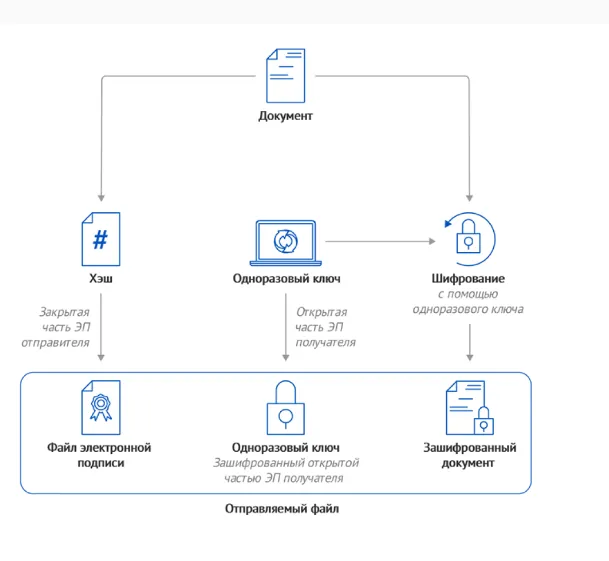
Есть ли минусы у электронного документооборота или ЭДО?
Конечно, минусы тоже присутствуют:
-
Необходимо позаботиться о резервном копировании. Лучше сохранять электронные документы не только в самой системе, но и еще на независимом носителе – собственном сервере, внешнем диске, даже флэшке. При этом нужно помнить, что если вы просто распечатаете электронный документ с отметками об электронной подписи – он юридической силы иметь не будет!
-
Сопротивление сотрудников. Если в вашей компании привыкли все делать на бумаге, работникам может поначалу казаться, что работать в ЭДО сложно.
Для лучшей адаптации в системах ЭДО есть инструкции, встроенные помощники и подсказки, а если вы внедряете электронный документооборот с помощью сторонней компании, то она поможет вам безболезненно и быстро перейти на новый формат документов.
-
Не все контрагенты подключены к системе ЭДО, с некоторыми приходится работать только на бумаге. Но даже такие организации понемногу исчезнут. Сейчас ЭДО уже стал для ряда компаний обязательным и тенденция продолжается.
Например, при продаже маркированных товаров (а это молочная продукция, вода, одежда, обувь и еще много всего) необходимо обмениваться электронными документами, этого требует закон.
Как совмещать бумажный и электронный документооборот (ЭДО)
Так как не для всех ваших контрагентов может быть доступно подключение к электронному документообороту, то придется совмещать бумажный и электронный документооборот.
Это значит, что вам необходимо организовать хранение и тех и других документов, разработать правила по документообороту.
Для упрощения работы с документами и их систематизации можно сканировать бумажные документы и загружать их в систему ЭДО.
Сканированные документы легко будет найти по быстрому поиску, вместо того, чтобы рыться в папках в шкафу.
Как правило, документ сканируют сразу «на входе». Например, секретарь, сканирует и вносит в систему письма и другие документы, присваивая им номер, дату, вид и т. д.
На документы даже можно нанести штрих- или QR- коды для еще более быстрого поиска.
Если ваш архив не выглядит как просто склад из коробок, а устроен по принципу библиотеки (для каждой папки есть свой стеллаж, полка и место на ней), то закодированный документ при необходимости легко будет найти по его положению (информация «вшивается» в код).
Как понять, что пора переходить на электронный документооборот (ЭДО)
Вот вам чек-лист, чтобы понять пора ли вам уже присмотреться к системам ЭДО.

Если большинство ваших ответов «нет», то пора задуматься о внедрении электронного документооборота (ЭДО).
Обязательно должны использовать ЭДО организации:
-
работающие с маркированным товаром (и поставщики, и покупатели);
-
участвующие в обороте товаров, подлежащих прослеживаемости (см. постановление Правительства от 01.07.2021 № 1110);
-
при участии в закупках (на отдельных электронных площадках).
Переходят на ЭДО (есть перспектива, что он станет обязательным в этой сфере) грузоперевозчики, отправители и получатели грузов, логистические компании.
Переход на электронный документооборот (ЭДО), с чего начать
Для того, чтобы перейти на ЭДО нужно:
-
Получить квалифицированную электронную подпись (КЭП) руководителю и всем, кто будет работать с системой ЭДО и подписывать документы.
Только наличие электронной подписи даст юридическую силу всем документам. В некоторых случаях для работы в системе электронного документооборота (ЭДО) можно будет использовать и другие виды подписей (о них – читайте ниже).
-
Выбрать оператора ЭДО и заключить с ним договор, а также подключиться к системе облачного документооборота, в которой будет происходить обмен документами.
-
Обучить сотрудников работе в системе ЭДО.
-
Начать обмен данными и радоваться скорости.
Какие электронные подписи существуют, их отличия
Электронные подписи бывают трех видов:
-
Простая ЭП.
-
Неквалифицированная ЭП.
-
Квалифицированная ЭП.
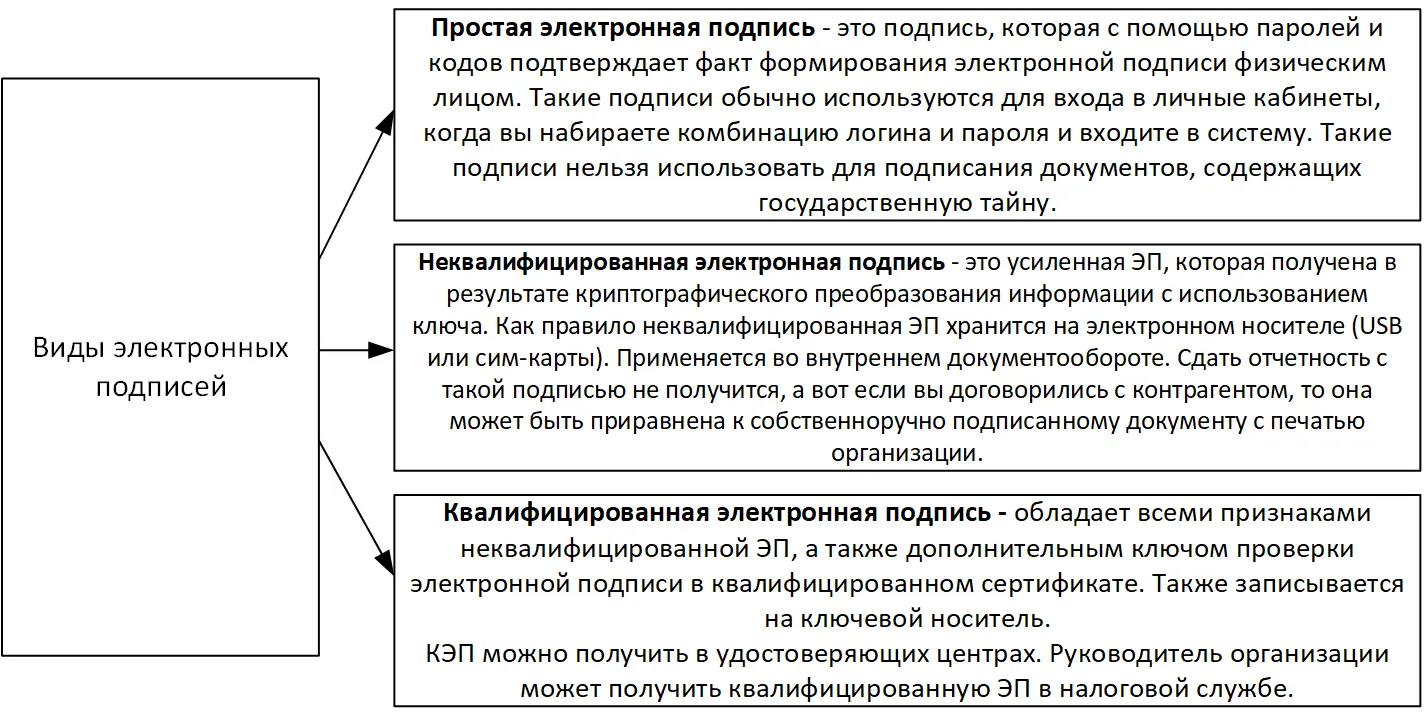
Квалифицированная электронная подпись может использоваться для любых документов, поэтому является аналогом собственноручной подписи.
Простую и неквалифицированную используют для подписи внутренних и некоторых кадровых документов в организации, их также можно использовать при обмене документами с контрагентами, главное прописать такую возможность в договоре.
Рекомендуется все же использовать КЭП, т.к. ее возможности намного шире и не придется каждый раз сверяться со списками и разрешениями.
Операторы электронного документооборота (ЭДО)
При выборе оператора ЭДО важно обратить внимание на следующие моменты:
-
Наличие роуминга между операторами или возможность его настроить.
-
Возможность ведения архива всех сохраненных документов с удобным и быстрым поиском и легким доступом к документам.
-
Возможность разграничить доступ к ЭДО разным категориям сотрудников.
-
Возможность доработать систему под специфические запросы компании.
-
Возможность интеграции сервиса в уже используемые в организации системы.
-
Доступ к работе в ЭДО с разных устройств, в том числе с мобильных.
-
Удобный интерфейс, понятный всем пользователям.
Операторы ЭДО должны обладать лицензией ФСБ, иметь сертифицированное программное обеспечение и отвечать другим требованиям.
Один из ведущих операторов ЭДО в России – компания Тензор (СБИС). Почти половина (46%) всех юрлиц в стране сдают отчетность через СБИС. Это значит, что скорее всего ваш партнер уже работает с этим оператором и вам не нужно будет настраивать роуминг или просить его подключить электронный документооборот с нуля. Также есть готовые интеграции по API с 1С, SAP и другими системами и программами.
Несмотря на то, какого оператора вы выберете, важно, чтобы система ЭДО была удобна вам и вашим сотрудникам.
ЭДО – это про скорость, эффективность и увеличение оперативности принятия решений.
Как подключить контрагента к роумингу между операторами ЭДО
Роуминг это технология, которая позволяет контрагентам осуществлять обмен электронными документами, даже если каждый подключен к разным операторам электронного документооборота (ЭДО).
Когда роуминг настроен, компании могут отправлять и получать документы, как обычно.
Настраивают роуминг для каждого контрагента индивидуально. Но пригласить можно сразу несколько контрагентов.
Самое главное, чтобы между двумя операторами была настроена связь. Тогда роуминг возможен.
В противном случае придется обмениваться со своим контрагентом бумажными документами, как и раньше, либо установить еще другой сервис для онлайн документооборота.
Как подключить в СБИС роуминг с другими операторами
-
Отправьте контрагенту приглашение к обмену или примите приглашение от контрагента. Если контрагент работает с 1С-ЭДО, попросите отправить вам приглашение с его стороны.
-
Дождитесь уведомления о настройке роуминга и обменивайтесь документами.
В СБИС отправка приглашений и получение документов — бесплатно.
Как отправить приглашение контрагенту для роуминга
Его можно выслать при отправке документа или заранее из карточки компании. Чтобы пригласить нескольких контрагентов, подключите роуминг на sbis.ru.
-
На сайте сервиса нажмите «Подключить роуминг».
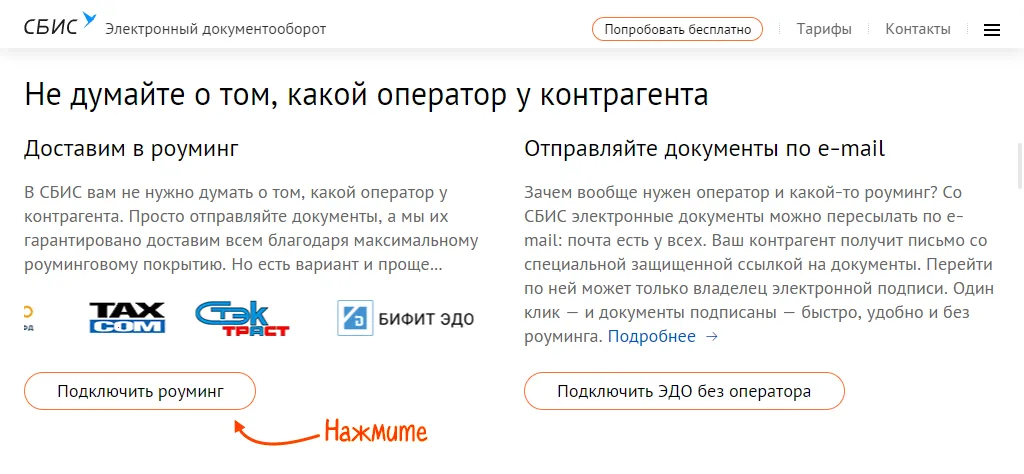
-
Заполните заявку. Если приглашаете несколько контрагентов, загрузите их списком.
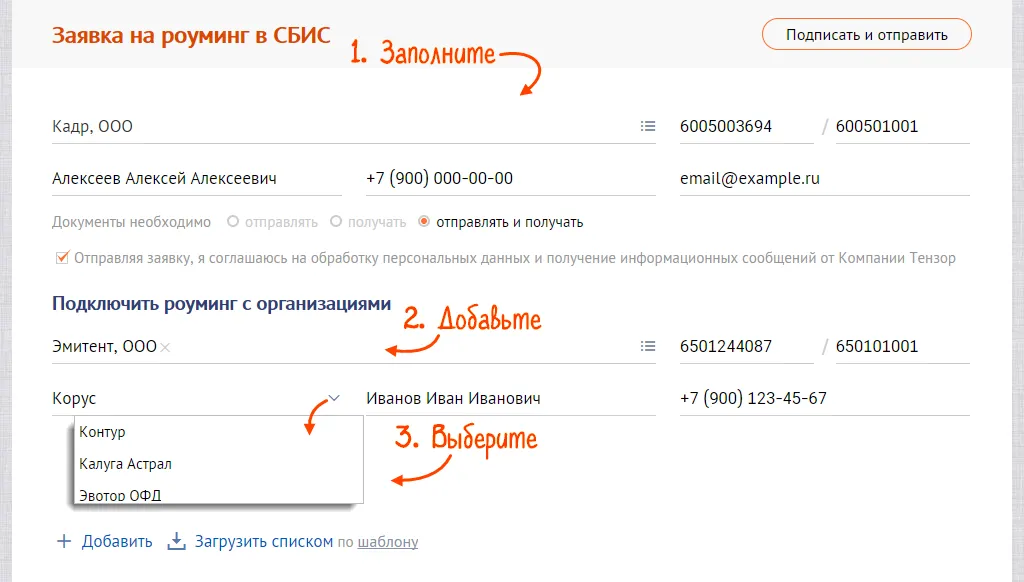
-
Подключите к компьютеру носитель с электронной подписью организации. Нажмите «Подписать и отправить».
Приглашение отправлено. Когда контрагент его получит и примет, СБИС пришлет вам уведомление на email.
Если контрагент отказывается подключать роуминг или вести ЭДО в СБИС, обратитесь в техподдержку.
Обычно роуминг подключают в течение 10 рабочих дней. Срок может быть увеличен при задержке ответа от оператора контрагента.
Как принять приглашение к автороумингу
СБИС принимает приглашения к роумингу автоматически.
Вы можете посмотреть, с кем из контрагентов уже настроен роуминг и можно обмениваться документами.
-
В карточке своей организации нажмите три вертикальные точки, затем «История изменений».
-
В фильтре выберите «Приглашения контрагентов» и найдите среди них приглашение от контрагента, с которым собираетесь работать.
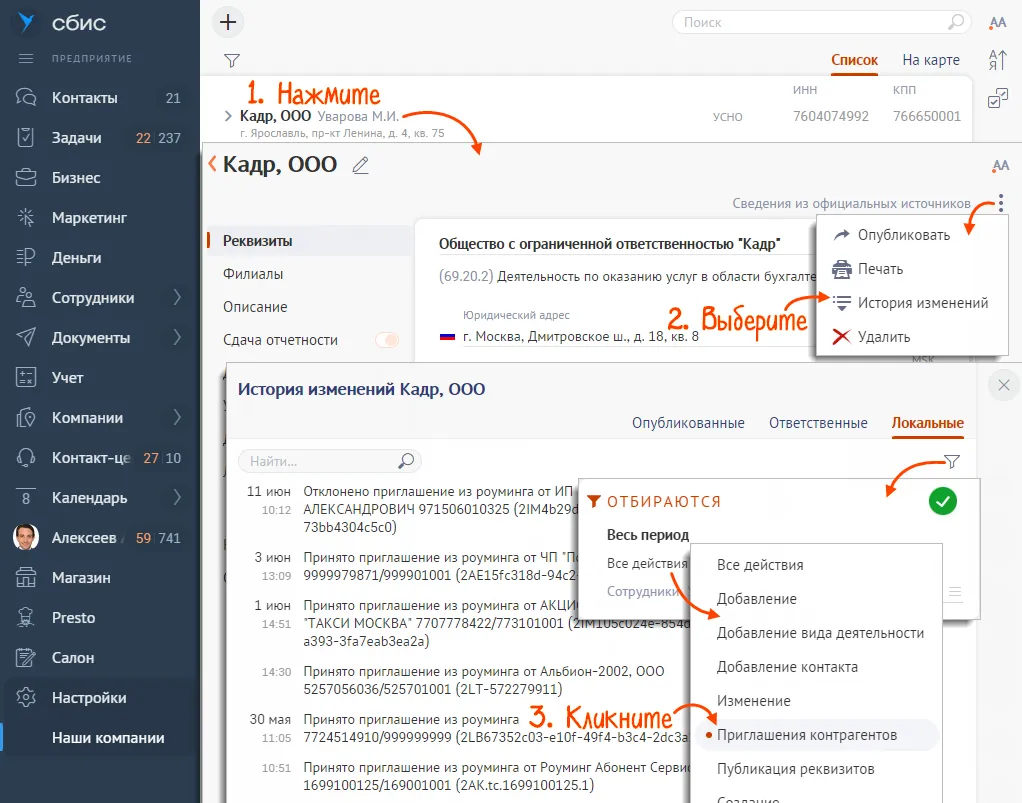
Получите бесплатный образец соглашения по ЭДО
Работайте с ЭДО без ошибок
Заполните форму ниже — вышлем бесплатный образец на вашу электронную почту
Реклама: ООО «БИЗНЕС ЛЕГКО», ИНН: 9724022968, erid: LjN8KMRfq
Видеоинструкция
Текстовая инструкция
Получение электронных документов производится при выполнении команды Отправить и получить из формы списка документов «Текущие дела ЭДО», открываемого по гиперссылке панели команд Текущие дела ЭДО (раздел Продажи — подраздел Сервис или раздел Покупки — подраздел Сервис) (рис. 1).
Рис. 1
.png)
Для клиент-серверного режима работы также можно установить расписание получения электронных документов, выполнив соответствующую настройку параметров обмена электронными документами с контрагентами (раздел Администрирование — гиперссылка Обмен электронными документами) (рис. 2).
Рис. 2
.png)
Полученный электронный документ, в зависимости от типа, может автоматически помещается в папку «Утвердить» формы списка документов «Текущие дела ЭДО» (рис. 3).
Рис. 3
.png)
Кроме того, поступивший электронный документ, как и все полученные и отправленные электронные документы, отражается в списке «Архив ЭДО» (рис. 4), открываемом по гиперссылке панели команд Архив ЭДО (раздел Администрирование — подраздел Сервис) или по гиперссылке Архив ЭДО внизу формы «Текущие дела ЭДО» (рис. 3).
Рис .4
.png)
Перейти в форму просмотра поступившего документа (рис. 5) можно с помощью двойного щелчка по активной строке списка документов «Текущие дела ЭДО» (рис. 3) или «Архив ЭДО» (рис. 4).
Рис. 5
.png)
На соответствующих закладках формы просмотра поступившего электронного документа отражается информация о подписях и статусах электронного документа (рис. 6), а также текст сопроводительной записки при ее наличии.
Рис. 6
.png)
В зависимости от типа документа на основании полученного формализованного электронного документа может создаться новый документ учетной системы (рис. 7).
Открыть новый документ «Поступление» можно:
· по гиперссылке в строке «Документ учета» из формы просмотра поступившего электронного (рис. 5, рис. 6).
· из формы учета полученных документов «Поступление (акты, накладные)» (раздел Покупки — подраздел Покупки).
Рис. 7
.png)
На основании входящего неформализованного электронного документа (например: pdf, word, excel, jpg и др.) создать документ поступления можно только в ручном режиме.
После создания документа поступления, его можно прикрепить к входящему электронному документу со страницы электронного документа. Для этого пользователю необходимо отрыть страницу электронного документа и нажать ссылку «Подобрать», а затем выбрать уже созданный документ информационной базы:

Более подробную информацию можно прочитать в разделе Электронный документооборот на сайте its.1c.ru
Также вам может быть интересно:
Добавление нового сертификата электронной подписи в учетную запись ЭДО
Сервис «1С-ЭДО» — это важное дополнение к «товароучетке» для обмена электронными документами. Еще не все пользователи «1С» оценили возможности этого продукта и продолжают отправлять «первичку» по почте, хотя могли бы сильно упростить себе жизнь.
Какие задачи решает сервис? Как выполнить настройку ЭДО в «1С»? Когда придется подключить роуминг? Ответы на эти и другие вопросы — в статье.
Обучим ваших сотрудников работе с ЭДО в «1С» !
Оставьте заявку и получите консультацию в течение 5 минут.
Зачем нужно подключение к сервису «1С-ЭДО», как он поможет в работе
Электронный документооборот (ЭДО) — это шаг к прозрачному учету и возможность ускорить процессы взаимодействия с контрагентами. Для участников системы маркировки это не просто удобная опция. В 2022 году ЭДО для них обязателен — по-другому отправлять сведения в «Честный ЗНАК» уже не получится. Решение этой задачи упростит сервис «1С-ЭДО» — инструмент для онлайн-обмена юридически значимой документацией:
- по реализации продуктов и оказанию услуг: товарные накладные, универсальные передаточные документы (УПД), акты выполненных работ и т. д.;
- по сделкам с клиентами: счета, договоры, соглашения;
- по текущей деятельности: письма, акты сверки и другое.
С помощью «1С-ЭДО» пользователи «1С» могут отправлять и получать все перечисленные документы, не выходя из «товароучетки». Это очень удобно — сформировали акт, завизировали его электронной подписью и отправили исполнителю в пару кликов.
В чем выгода от использования ЭДО
По сравнению с бумажным документооборотом, электронный имеет следующие достоинства:
- Экономия денежных средств. Уменьшаются расходы на хранение и утилизацию бумаг, услуги курьеров, конверты и марки.
- Экономия времени. Документы «улетают» за считанные секунды, как и при отправке писем по email. В архиве можно моментально найти нужный акт или накладную.
- Безопасность и конфиденциальность. Важный файл не попадет в руки третьих лиц. Утерянные или испорченные документы за прошлые периоды всегда можно восстановить.
ЭДО помогает ускорить процесс передачи бухгалтерской «первички» заказчикам и поставщикам. Соответственно, процессы закупок, отгрузок и получение оплаты от клиента происходят в разы быстрее.
Какие операции могут выполнять пользователи «1С-ЭДО»
- получать и отклонять входящие от контрагента — они автоматически сопоставляются с «первичкой», находящейся в информационной базе системы, и формируются для отражения в учете;
- визировать и пересылать внутреннюю документацию;
- легко находить нужные файлы в архиве;
- исключать дублирование «первички» и операций по ней;
- разграничивать права доступа к разным видам документации и возможности их заверки;
- оперативно собирать и отправлять данные по запросу налоговой.
«1С-ЭДО» можно интегрировать с сервисом «1С-Отчетность» и организовать автоматическую отправку всех деклараций в ФНС и прочих отчетов в контролирующие органы.
В каких конфигурациях «1С» реализован ЭДО
Если «1С-ЭДО» встроен в конфигурацию, то отправлять документы можно прямо из «товароучетки» без установки дополнительных программных средств. То же самое и с получением накладных. На базе поступившего электронного документа (ЭД) сразу формируются данные для товароучета. Их остается только проверить и подтвердить. Функции сервиса поддерживаются почти всеми популярными конфигурациями «1С:Предприятие 8.3»:
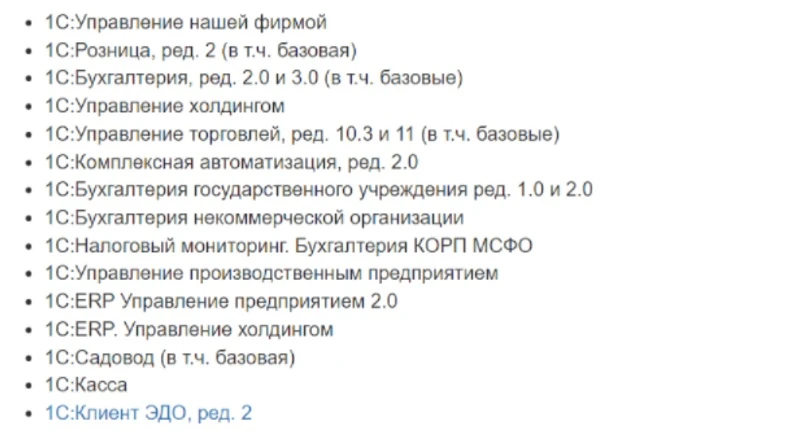
Электронный документооборот можно вести автономно, то есть без интеграции с учетной системой. Для этого используется «1С:Клиент ЭДО». Информация в нем загружается с помощью подсистемы «Обмен данными».
Что потребуется для подключения к «1С-ЭДО»
Пользователям «1С-ЭДО» нужно платить только за отправленные пакеты. Общие расходы зависят от количества исходящих писем. Если за расчетный месяц отправлено не более 5 комплектов, счет за услугу не выставляется. За входящие документы комиссия не предусмотрена. Для подключения к «1С ЭДО» потребуется программный продукт «1С», удовлетворяющий требованиям:
- С поддержкой ЭДО. Выше приведен список прикладных решений, работающих с сервисом.
- Зарегистрированный на портале ИТС.
Раньше для использования «1С-ЭДО» необходимым условием было наличие договора ИТС или минимального тарифа «СтартЭДО». Сейчас это не требуется. Но для пользователей «1С», которые обслуживаются по подписке ИТС ПРОФ и ТЕХНО, доступны 100 и 50 бесплатных исходящих пакетов соответственно.
Кроме самой «товароучетки», нужна усиленная квалифицированная электронная подпись (УКЭП). Она обеспечивает юридическую значимость ЭД.
На рабочем компьютере должен быть установлен криптопровайдер (СКЗИ) — ПО для шифрования и криптозащиты данных. Софт «1С» совместим с двумя СКЗИ: КриптоПро CSP и VipNet.
Главное, что нужно сделать, — заключить договор обслуживания с оператором электронного документооборота. Если ваши контрагенты пользуются услугами других компаний, нужно настроить роуминг.
Настройка роуминга в «1С-ЭДО»
Процесс обмена ЭД осложняется тем, что все контрагенты могут обслуживаться у разных операторов. Чтобы все участники корректно взаимодействовали между собой в интернете, нужен межоператорский роуминг. Эту функцию выполняет «1С-ЭДО». Пользователь имеет право выбрать любого оператора, который поддерживает автоматический обмен в рамках этого сервиса. На момент публикации в перечень таких компаний входят:
- «Калуга Астрал»;
- «Тензор»;
- «Линк-сервис»;
- «ЭТП ГПБ»;
- «Удостоверяющий центр»;
- «ТаксНет».
Все перечисленные операторы поддерживают технологию «1С-ЭДО», которая не требует настройки роуминга. Обмен данными выполняется автоматически, без письменных заявлений и звонков оператору. Кроме того, пользователю доступны возможности:
- создание нескольких аккаунтов участника ЭДО у различных операторов;
- информационный обмен под разными учетными записями;
- бесконтактный обмен с пользователями продукта «1С-ЭДО» и другого ПО.
Документы из «1С» будут доставлены, даже если принимающая сторона использует другую «товароучетку».
Если компания не входит в приведенный выше список, роуминг настраивается по заявке в службу техподдержки «1С-ЭДО». Если вы не нашли своего оператора в этом перечне, лучше заранее уточните у него возможность обмена.
Основной оператор электронного документооборота у «1С» — «Калуга Астрал». У него есть одно преимущество — если обмен не осуществляется автоматически, его можно настроить вручную.
Если ваш оператор поддерживает интеграцию с «1С-ЭДО», вы можете в любой момент перевести документооборот в «1С».
Настройка ЭДО в «1С Бухгалтерия 8.3»
Переходим от теории к практике. Порядок подключения и настройки «1С-ЭДО» будем рассматривать на примере конфигурации «1С:Бухгалтерия 8.3» в ред. 2.0 или 3.0. Для начала убедитесь, что на рабочий ПК загружен сертификат УКЭП и криптопровайдер.
Добавление ЭП
Первый этап настройки ЭДО в «1С:Бухгалтерия 8.3» ред. 3.0 — добавление УКЭП:
- Откройте «товароучетку».
- Перейдите в меню «Администрирование» → «Обмен ЭД» → «Настройки ЭП и шифрования».
Если в открывшейся форме не появится действующий сертификат ЭП, необходимо добавить его из загруженных на компьютер.
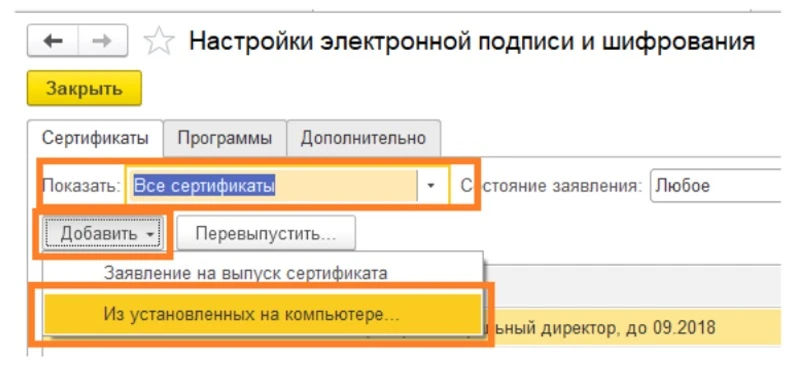
Действуйте по инструкции:
- В окне «Добавление сертификата для подписи данных» кликните по ссылке «Показывать все сертификаты».
- Выберите действующий и откройте его.
- Укажите название вашей организации (если оно не загрузилось автоматически).
- Поставьте флажок напротив пункта «Вводить пароль в программе ЭП», чтобы в будущем при работе с ЭД не пришлось постоянно отвлекаться на это действие.
- Укажите пароль от ЭП, если он есть, и выберите команду «Добавить».
- Откройте нужный сертификат.
- В графе «Программа» укажите криптопровайдер, установленный на вашем ПК (CryptoPro CSP или VipNet) и нажмите «Проверить».
Создание учетной записи
Для дальнейшего подключения ЭДО в «1С 8.3» вернитесь к подразделу «Обмен электронными документами». Порядок шагов:
- Откройте вкладку «Обмен с контрагентами» и отметьте галочкой «Сервисы ЭДО».
- Зайдите в подраздел «Учетные записи ЭДО».
- В открывшемся окне нажмите «Создать», выберите организацию и сертификат УКЭП.
- Введите идентификатор участника ЭДО (его выдает оператор).
- Подтвердите действие кнопкой «Далее».
- Заполните обязательные поля, укажите email для получения уведомлений. Часть сведений выгружается из карточки организации.
- Нажмите «Подключить».
- Введите пароль от ЭП и завизируйте форму с регистрационными данными.
После выполнения всех действий необходимо нажать на кнопку «Закрыть». Учетная запись успешно создана. Если вы приобрели новую ЭП, удалите старый сертификат в настройках и добавьте действующий. Для этого необходимо перейти в подраздел «Обмен ЭД» → «Учетные записи ЭДО».
Приглашение клиентов и поставщиков к ЭДО
Все действия с цифровой документацией осуществляются через обработку «Текущие дела ЭДО» в разделах «Продажи» и «Покупки».
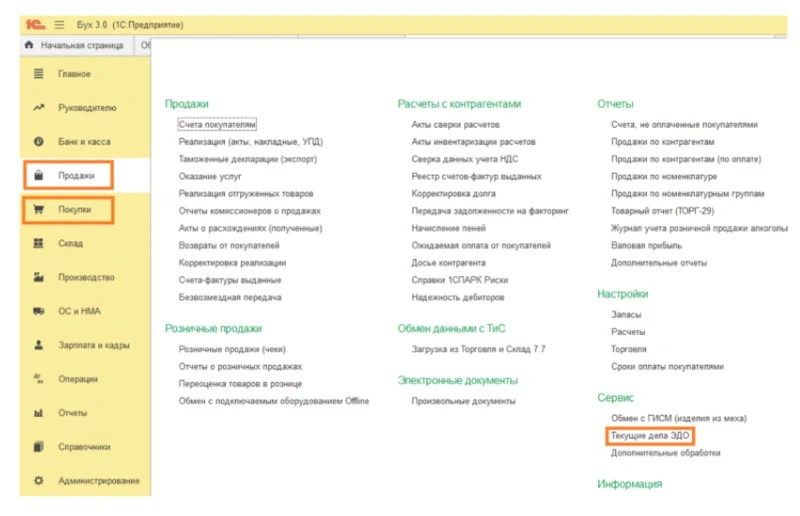
Функция «Отправить и получить» предназначена для приема приглашений, накладных, актов и прочих ЭД.
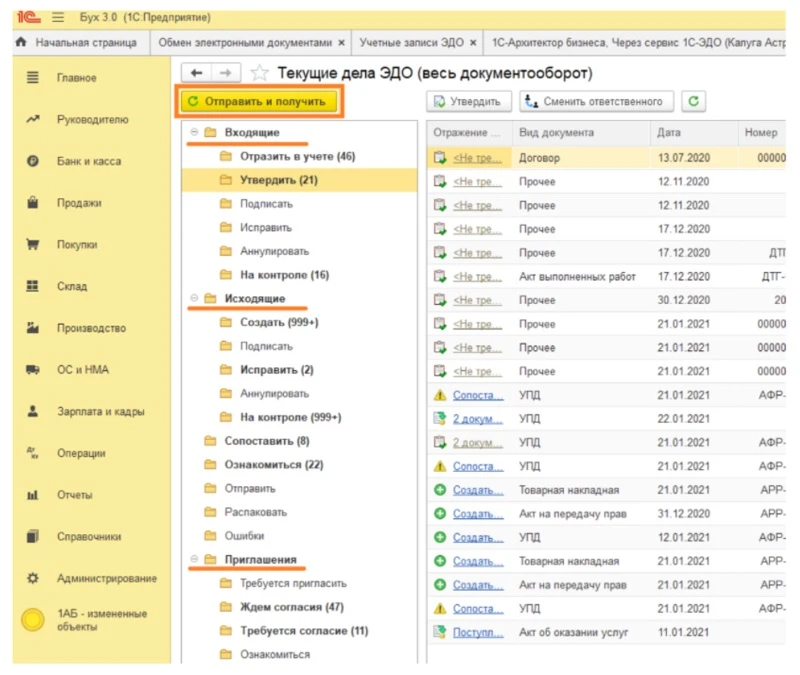
Прежде чем начать документооборот, необходимо обменяться приглашениями со всеми партнерами и клиентами. Стандартный порядок действий:
- В справочнике «Контрагенты» выберите предприятие, с которым планируете обмениваться информацией.
- Кликните по вкладке «ЭДО» → «Пригласить к обмену электронными документами».
- На экране появится форма отправки приглашения. Если сервис не определит ни одного идентификатора по этой компании, выберите оператора ЭДО (заранее уточните его наименование у вашего партнера).
- Добавьте идентификатор в графе «Учетные записи контрагента».
- Прикрепите скан письма о выборе своего оператора.
- Подтвердите отправку.
Статус предложения можно отслеживать в соответствующей папке раздела «Текущие дела ЭДО». Когда контрагент ответит на запрос, напротив приглашения появится отметка «Принято».
Если другая сторона пришлет вам заявку, она отобразится в «Текущих делах ЭДО» со статусом «Требуется согласие».
Предложения можно рассылать массово сразу всем участникам. Сервис проверит всех контрагентов и выдаст предупреждение, если есть проблемы с настройкой.
Если идентификатор не найден, можно указать email компании — письмо с запросом придет туда.
Подключение и настройка «1С-ЭДО» в «1С:УТ», «1С:Розница» и других конфигурациях осуществляется по такому же принципу.
Поможем внедрить электронный документооборот за 1 день!
Оставьте заявку и получите консультацию в течение 5 минут.
Настройка формата документов в ЭДО для «1С:Бухгалтерия» 3.0
В типовых решениях «1С:Предприятие» поддерживается автоматическая установка формата — система сама подберет наиболее подходящий для обмена с выбранным контрагентом. Если такой способ не подходит, его можно поменять вручную. Для этого выберите контрагента из справочника, нажмите на «ЭДО» → «Настройки отправки документов».
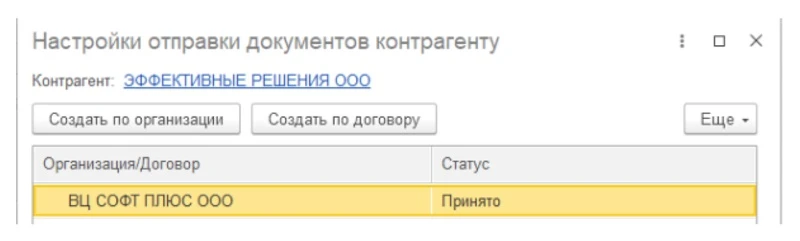
Два раза кликните по строке из табличной части. Откроется окно с настройками. При необходимости поменяйте формат ЭД.
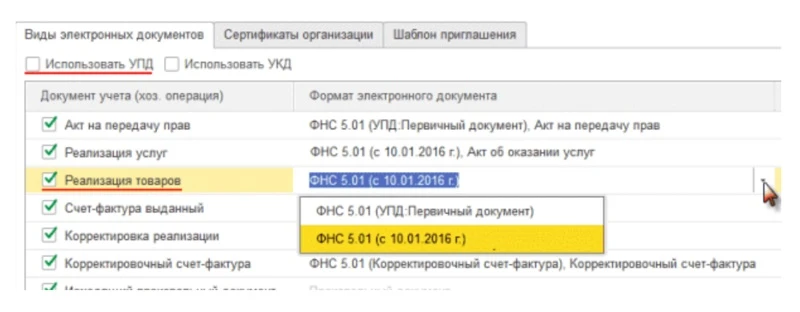
Сервис позволяет формировать ЭД во всех форматах, утвержденных ФНС.
Как отправить документ
Для отправки файла перейдите в раздел «Продажи» → «Реализация» → «Просмотреть ЭД».
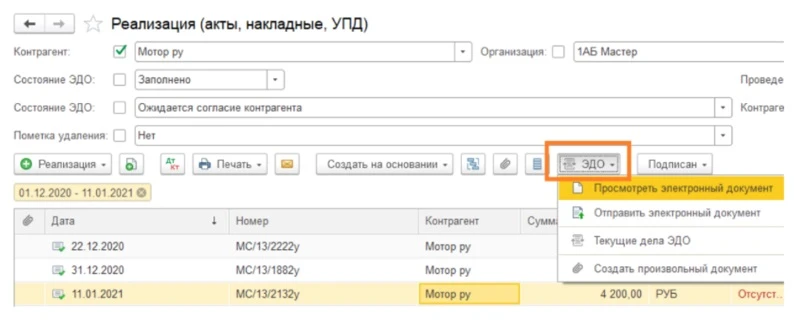
Убедитесь, что акт сформирован в нужном вам формате, заверьте его и отправьте получателю. «Первичку» и счета-фактуры можно выслать в одном файле. Этот пункт необходимо предварительно отметить в настройках.
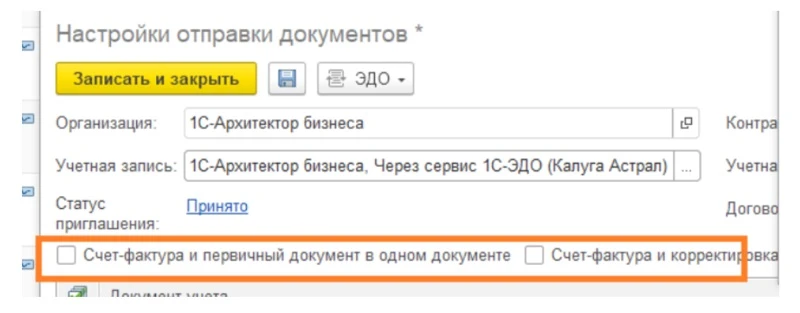
ЭДО с контрагентом также можно осуществлять через обработку «Произвольные документы».

Через эту форму удобно отправлять счета, договоры, платежные поручения и акты о приемке выполненных работ. Нужный файл сохраните в формате PDF, Word или Excel.
Перейдите в раздел «Продажи» → «Электронные документы» → «Произвольные документы». Затем откройте подраздел «Исходящие» и нажмите «Создать».
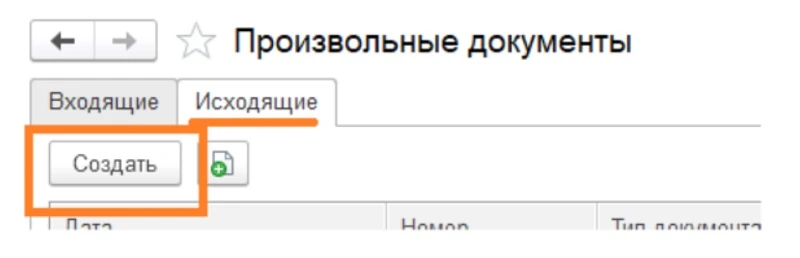
Как принять документ
Для получения цифрового документа перейдите на страницу «Продажи» → «Текущие дела ЭДО» и нажмите «Отправить и получить». Новый документ находится в папке «Входящие».
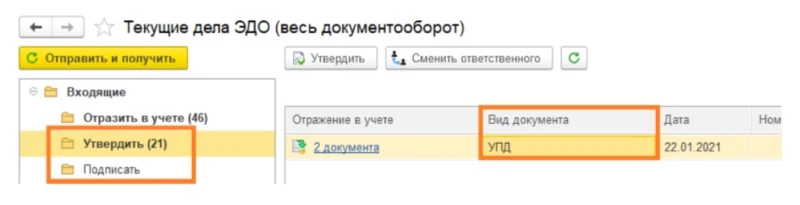
Чтобы его прочитать, дважды кликните по нему в колонке «Вид документа». Если документ оформлен правильно, утвердите его и нажмите «Подписать и отправить». После того как оба участника ЭДО утвердят и отправят документ другой стороне, состояние меняется на «Завершен». Для просмотра перейдите в «Архив ЭДО» из меню «Администрирование».
Отражение в учете
После получения и утверждения ЭД необходимо отразить его в «товароучетке». В типовых решениях «1С» это происходит автоматически. Если номенклатура сопоставлена (названия позиций у продавца и покупателя совпадают), или в документе содержатся услуги, система по умолчанию самостоятельно отразит его в «товароучетке» на основании данных из полученного «письма».
Чтобы изменить способ обработки, перейдите в справочник «Контрагенты» и выберите организацию, для которой требуется настроить удаленный обмен. Дальнейший порядок действий:
- Откройте «ЭДО» → «Настройки отражения в учете».
- Дважды щелкните левой кнопкой мыши по названию контрагента.
Способ обработки нужно задавать в зависимости от типа ЭД. Стандартными настройками предусмотрена автоматическая обработка. Например, при получении товарной накладной с сопоставленной номенклатурой программа по умолчанию сформирует на ее основе документ «Поступление». Но если вам это не подходит, в настройках отметьте пункт «Вручную в форме электронного документа».
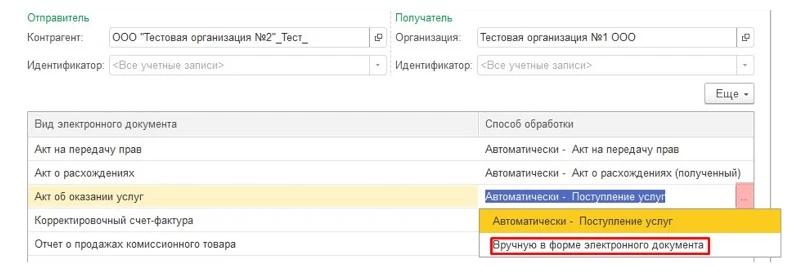
Если вы хотите, чтобы все ЭД обрабатывались вручную, кликните по клавише «Заполнять по шаблону» и выберите соответствующую команду:
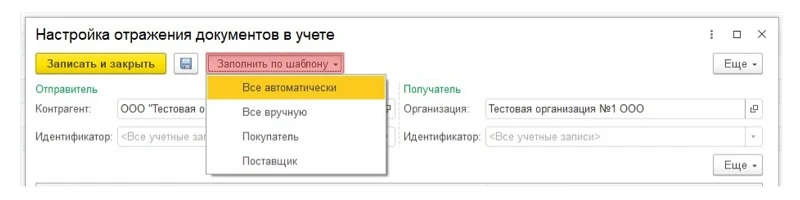
Ручной способ позволяет связать принятый документ с уже созданным в «1С». Что нужно для этого сделать:
- В подразделе «Входящие» нажмите на ссылку «Создать документы».
- Кликните по входящему документу и нажмите «Подобрать».
- Из открывшегося списка выберите соответствующий документ и нажмите «Перезаполнить текущий».
Документ, который уже есть в «товароучетке», будет перезаполнен на основании накладной, полученной от контрагента.
Что делать, если после подключения к «1С-ЭДО» вы обнаружили ошибку в документе
Если цифровой документ не утвержден вторым участником, его можно завершить самостоятельно. Для этого откройте раздел «Исходящие» в «Текущих делах ЭДО». Далее кликните по нужному документу в списке, нажмите «Еще» и выберите команду «Закрыть принудительно».
Если во входящем ЭД нашли ошибку, например, в реквизитах или сумме, нажмите «Отклонить» и сообщите контрагенту о причинах, оставив комментарий.
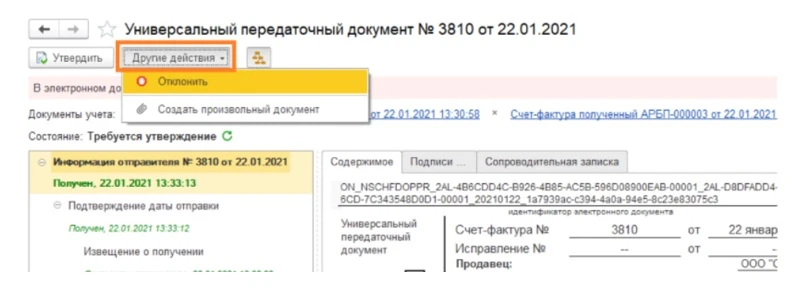
Если ваш документ отклонит другая сторона, он попадает в папку «Исправить». Причину можно уточнить во вкладке «Подписи».
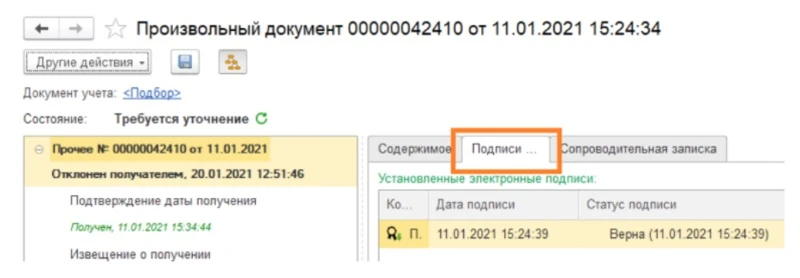
Закройте этот документ принудительно, откорректируйте его и отправьте повторно.
Компания «Онлайн-касса.ру» предлагает услуги по настройке «1С:ЭДО 8.3» для разных конфигураций. Также наши специалисты могут обучить ваших сотрудников работе с электронным документооборотом в «1С». Консультации проводятся удаленно в любое удобное для вас время!
Александр Киреев
Эксперт отдела автоматизации и развития бизнеса Online-kassa.ru. Бизнес-тренер и аналитик, отвечает за работу с ключевыми клиентами.
Оцените, насколько полезна была информация в статье?
Электронный документооборот играет важную роль в бизнесе и государственной сфере. Расскажем, как компаниям и ИП перейти на ЭДО.
Содержание
- Что такое электронный документооборот (ЭДО) и для чего он нужен
- Подключение к ЭДО — пошаговая инструкция
- Внесение изменений в учетную политику
- Составление схемы документооборота
- Выбор подходящего технического решения
- Подключение контрагентов
- Получение электронной подписи
- Сроки перехода на ЭДО
- Что потребуется для подключения к ЭДО
- Регистрация в личном кабинете ЭДО
- Получение электронной подписи в ИФНС
- Как работает электронная подпись
- Зачем нужен оператор ЭДО и как его выбрать
- Запомните
Что такое электронный документооборот (ЭДО) и для чего он нужен
Электронный документооборот (ЭДО) — обмен электронными документами между компаниями, госструктурами посредством интернета. С помощью ЭДО бухгалтеру проще обработать большое количество документации, подготовить отчетность, избегая бумажной волокиты.
Благодаря ЭДО можно мгновенно обмениваться первичными документами, договорами, письмами, сдавать отчеты, проводить платежи, подписывать документы, хранить их в электронном архиве, при этом иметь доступ к ним с любого устройства.
Преимущества ЭДО:
- Экономия времени. Заполнять документы в электронном виде быстрее, чем в бумажном.
- Экономия денег. Уменьшаются расходы на бумагу, печать, доставку и хранение документов. Это особенно важно для малых и средних предприятий, которые могут сэкономить значительные суммы, перейдя на электронный обмен документами.
- Оперативность. Документы можно подписать и отправить в любой момент с любого устройства, на котором есть доступ к электронной подписи.
- Конфиденциальность. Благодаря использованию цифровых подписей и шифрования данных документы защищены от несанкционированного доступа и подделки. Это особенно актуально в государственной сфере, где требуется высокий уровень безопасности и конфиденциальности.
- Минимизация рисков, связанных с передачей и хранением бумажных документов.
Несмотря на преимущества, многие компании и ИП все еще не принимают участие в электронном документообороте. Одна из причин — недостаточная осведомленность о возможностях и преимуществах ЭДО.
Подключение к ЭДО — пошаговая инструкция
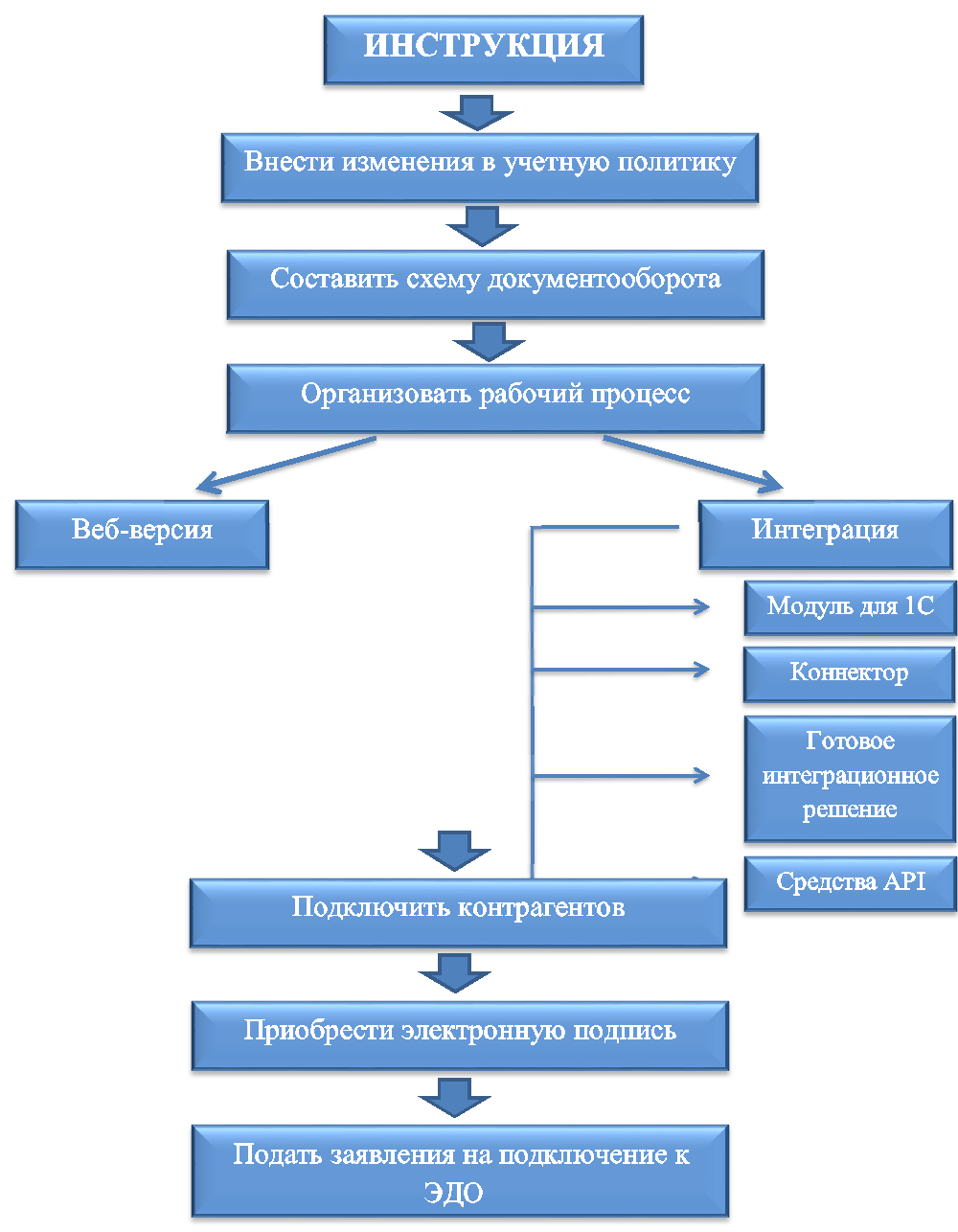
Рассмотрим каждый шаг.
Внесение изменений в учетную политику
Учетная политика компании должна учитывать особенности работы с электронными документами. Это важно для обеспечения надежности и контроля цифровой документации, а также для соблюдения законодательства и нормативных требований.
Составление схемы документооборота
Если в организации уже существует установленный порядок работы с документами, следует также разработать регламент по работе с ЭДО. Необходимо определить, какие сотрудники будут заниматься работой с документами — редактированием, согласованием и подписанием.
Выбор подходящего технического решения
Подходящее техническое решение для организации работы выбирается на основе утвержденной схемы ЭДО — веб-версии или интеграции.
Веб-версия — самый простой и доступный способ перехода на ЭДО. Это приложение с пользовательским интерфейсом, обеспечивающим доступ к функциям ЭДО через веб-браузер. Веб-версия позволяет пользователям работать с электронными документами непосредственно в онлайн-режиме.
Интеграция с учетной системой компании позволяет работать с электронными документами в привычном интерфейсе той программы, которую использует компания. Это дает возможность автоматизировать большинство действий.
При таком подходе работа с электронными документами носит более замкнутый характер и интегрирована в уже используемые бизнес-процессы. Интеграционное решение позволяет компаниям полностью интегрировать ЭДО в свою существующую систему управления, что обеспечивает более эффективное управление бизнес-процессами и повышает производительность. Однако интеграция может потребовать значительных затрат на комплексную адаптацию существующей системы.
Способы интеграции:
- через модуль для 1С — коробочное интеграционное решение для самой распространенной в России учетной системы;
- с помощью коннектора — подойдет тем, кто не хочет вмешиваться в конфигурацию своей учетной системы, но нуждается в автоматизации ряда действий с электронными документами;
- через готовое интеграционное решение для вашей учетной системы;
- с помощью средств API — индивидуальное интеграционное решение для конкретной компании.
Выбор подходящего технического решения, будь то веб-версия или интеграция, зависит от особенностей компании и ее потребностей. Веб-версия — это простота использования и легкость внедрения, в то время как интеграция позволяет глубже интегрировать системы и оптимизировать бизнес-процессы.
В конечном итоге правильный выбор зависит от стратегии и целей компании в области электронного документооборота.
Подключение контрагентов
Важным шагом в процессе перехода на электронный документооборот является убеждение клиентов и партнеров в необходимости принимать и подписывать электронные документы. Без их участия все результаты, достигнутые предыдущими шагами, окажутся бесполезными.
Необходимо достичь соглашения с контрагентами о том, что они будут получать документацию только в электронном формате.
Получение электронной подписи
Для обеспечения безопасности ЭДО желательно работать только с квалифицированной электронной подписью (КЭП). Подробнее про электронную подпись для ЭДО расскажем в следующих разделах.
Сроки перехода на ЭДО
Небольшим фирмам требуется 1-2 недели, чтобы перейти на электронный документооборот. Крупным со множеством филиалов нужно больше времени, чтобы успешно реализовать процесс — от 3 месяцев до года.
Что потребуется для подключения к ЭДО
- Выберите поставщика услуг электронного документооборота. Существует множество компаний, предлагающих такие услуги. Ознакомьтесь с условиями каждого поставщика. Выберите того, чьи услуги наиболее подходят вашей компании.
- Заключите договор. В договоре c поставщиком услуг ЭДО должна быть отражена вся необходимая информация о вашей компании и условиях обмена электронными документами.
- Зарегистрируйтесь в системе. Заполните регистрационную форму, предоставьте необходимые документы и данные о компании.
- Настройте систему. После регистрации в системе ее нужно настроить в соответствии с потребностями компании: установить типы документов, с которыми придется работать, указать права доступа для сотрудников. При необходимости можно настроить автоматическую обработку документов и другие параметры.
- Обучите сотрудников, которые будут работать с ЭДО.
- Протестируйте систему. Перед началом полноценной работы проведите тестирование всех функций и возможностей системы, чтобы убедиться, что все работает без сбоев и соответствует необходимым требованиям.
- Начните работу. После успешного тестирования можно начинать полноценную работу с ЭДО, следуя инструкциям, предоставленным поставщиком. Если поставщик предоставляет бесплатные обучающие материалы и консультационную поддержку при возникновении вопросов, стоит этим воспользоваться.
Регистрация в личном кабинете ЭДО
Для непрерывной работы с онлайн-сервисом необходимо пройти регистрацию в едином личном кабинете. Регистрация может быть выполнена двумя способами:
- через единую систему идентификации и аутентификации (ЕСИА);
- при помощи сертификата электронной подписи.
Оба варианта обеспечивают безопасность персональных данных пользователя и гарантируют конфиденциальность информации, передаваемой посредством системы.
После прохождения регистрации и подключения к ЭДО пользователь получит полный доступ к функционалу системы оператора ЭДО, включающему:
- создание, отправку и прием электронных документов;
- контроль и управление документооборотом;
- просмотр и архивацию ранее отправленных и полученных документов.
Нужна ли электронная подпись для подключения к ЭДО?
При включении в систему ЭДО возникает вопрос о необходимости использования электронной подписи (ЭП). Для успешного подключения к системе ЭДО обычно требуется ЭП, так как в системе используются электронные документы, которые должны быть подписаны и иметь юридическую силу.
Документы в системе ЭДО подписываются с помощью ЭП, которая может быть:
- простой (ПЭП);
- усиленной неквалифицированной (УНЭП);
- усиленной квалифицированной (УКЭП).
Для подключения к системе ЭДО лучше всего использовать УКЭП. Этот вид подписи наиболее защищен и отвечает высоким требованиям надежности и безопасности.
Получение электронной подписи в ИФНС
Чтобы получить электронную подпись в ИФНС, следуйте нескольким шагам:
- Запишитесь на прием в налоговую инспекцию.
- Купите защищенный носитель (флешку).
- Подготовьте документы — паспорт руководителя, ИНН, СНИЛС, выписку из ЕГРИП (ЕГРЮЛ), приказ о назначении руководителя, сертификат соответствия на носитель ключевой информации.
- Заполните заявление на получение КЭП.
- Посетите ИФНС для подписания документов.
- Отдайте носитель сотруднику ИФНС и получите ЭЦП.
С 1 сентября 2023 года электронную подпись от имени компании может получить только руководитель. Остальным сотрудникам понадобятся специальные машиночитаемые доверенности (Федеральный закон от 30.12.2021 N 443-ФЗ).
Индивидуальный предприниматель в бизнес-правоотношениях должен применять квалифицированную электронную подпись, выданную ему как ИП. Пользоваться подписью, оформленной на обычное физлицо, нельзя (Письмо ФНС от 15.06.2023 N ЕА-3-26/7867@).
Как работает электронная подпись
Согласно Федеральному закону от 06.04.2011 N 63-ФЗ «Об электронной подписи», юридическая сила ЭП связана с ее типами: простой, неквалифицированной и квалифицированной подписью. Возможно применение любой из них для подписания документов, но с уточнениями:
- Простая подпись (ПЭП) состоит из сведений, прикрепленных к электронному документу, и позволяет идентифицировать его автора. Юридическая сила простой подписи ограничена и не дает автору полномочий подписывать документы с особыми требованиями к надежности электронной подписи.
- Неквалифицированная подпись (НЭП) — простая подпись, усиленная с использованием средств, которые позволяют подтвердить достоверность данных подписи. Неквалифицированная подпись имеет большую юридическую силу, но она не может использоваться для подписания документов, требующих квалифицированной подписи.
- Квалифицированная подпись (КЭП) — самый надежный вид ЭП, который соответствует определенным требованиям, установленным законом. Для получения КЭП требуется прохождение процедуры идентификации, подтверждение личности и сертификация ключа подписи у аккредитованного удостоверяющего центра. Квалифицированная подпись имеет наивысшую юридическую силу и может использоваться для подписания документов с особыми требованиями и правовыми последствиями.
Выбор типа ЭП зависит от требований, предъявляемых к документам, а также уровня надежности, который требуется для подтверждения авторства и целостности электронных документов.
Независимо от выбранного типа подписи, использование ЭП согласно закону N 63-ФЗ позволяет обеспечить юридическую силу электронных документов в судебных и других официальных процедурах.
Зачем нужен оператор ЭДО и как его выбрать
Система ЭДО широко применяется коммерческими компаниями с помощью операторов, которые ее организуют. Однако некоторые организации предпочитают обмениваться электронными документами через обычную электронную почту, отказываясь от услуг операторов ЭДО.
Преимущества работы через операторов ЭДО:
- Безопасность и защита данных. Операторы обладают специальными техническими средствами и навыками, чтобы обеспечивать конфиденциальность и целостность электронных документов. Они предоставляют возможности шифрования и подписания документов, что гарантирует их безопасную передачу и исключает возможность подделки. Компании, выбирающие операторов ЭДО, могут быть уверены в сохранности своих документов и информации.
- Эффективность и скорость обмена документами. Операторы предоставляют современные технологические решения, позволяющие автоматизировать процессы обработки и передачи документов. Компании могут значительно сократить время, затрачиваемое на выполнение рутинных операций, таких как печать, сканирование и доставка документов. Обмен документами происходит мгновенно, что способствует ускорению бизнес-процессов.
- Универсальность и совместимость. Операторы обеспечивают возможность обмена документами с различными партнерами и клиентами, использующими разные системы и форматы. Это делает систему ЭДО простой в использовании и позволяет эффективно взаимодействовать со всеми участниками бизнес-процессов. Компании, предпочитающие обмен электронными документами через обычную почту, рискуют столкнуться с проблемой несовместимости и сложностями в обработке документов разных форматов.
Таким образом, система ЭДО через операторов предоставляет немало преимуществ по сравнению с обычной электронной почтой. Коммерческие компании, стремящиеся к повышению качества своих бизнес-процессов, найдут в лице оператора ЭДО надежного партнера и незаменимый инструмент для успешного ведения деятельности.
Документы, отправленные через систему ЭДО и подписанные электронной подписью, обладают той же юридической силой, что и бумажные оригиналы, имеющие собственноручную подпись.
При подключении к оператору электронного документооборота не требуется заключение договора. Достаточно зарегистрироваться в системе ЭДО, загрузить сертификат ЭП и оплатить тариф. Основные заботы перекладываются на оператора, который уведомляет ФНС о вашем присоединении к обмену, следит за соответствием форматов и гарантирует соблюдение законодательства.
В России существует несколько десятков подобных сервисов, например:
- Контур.Диадок;
- СБИС;
- Калуга.Астрал;
- Инфотекс Траст.
Выбирают оператора на основе качества оказываемых услуг, скорости реакции техподдержки, наличия помощи в подключении контрагентов, предлагаемых возможностей и консультантов-аналитиков, которые готовы помочь внедрить сервис в работу.
Запомните
- Применять ЭДО можно к любой документации, корреспонденции.
- При подключении к электронному документообороту необходимо выбрать подходящее техническое решение, обучить сотрудников, договориться с контрагентами, получить электронную подпись и т. д.
- Документы, отправленные через систему ЭДО и подписанные электронной подписью, обладают той же юридической силой, что и бумажные оригиналы, имеющие собственноручную подпись.
Помогла статья?
Получите еще секретный бонус и полный доступ к справочной системе Бухэксперт на 8 дней
бесплатно
Инструкция по ЭДО
5487 просмотров
26.04.2022 15:14
Что такое ЭДО
Электронный документооборот – это система для обмена юридически значимыми документами через интернет. ЭДО можно применять как для обмена документами внутри компании, так и для взаимодействия с контрагентами. Использование ЭДО оптимизирует и автоматизирует значительную часть процессов, тем самым ускоряя работу с документами.
Кому необходим ЭДО уже сейчас
- Компаниям со среднесписочным количеством сотрудников свыше 10 человек – для отправки отчётности в ПФР и ФСС;
- Организациям и ИП, работающим с рядом наименований маркированной продукции;
- Компаниям, работающим с прослеживаемыми товарами.
Кому рекомендуется перейти на ЭДО в ближайшее время
Компаниям, использующим в работе транспортные накладные, сопроводительные ведомости, счета-фактуры и заказ-наряды – в планах ФНС к 2024 году в электронный вид должны быть переведено 95% счетов-фактур и 70% транспортных и товарных накладных.
Преимущества ЭДО
Создание документов ЭДО – это:
- Мгновенный обмен юридически значимыми и коммерческими документами;
- Снижение затрат на распечатку и отправку документов курьерами;
- Ускорение рабочих процессов – создания, редактирования, согласования и подписания документов;
- Электронный архив всех документов с простым поиском по нему;
- Простое взаимодействие с госорганами и контрагентами.
Работа в электронном документообороте: инструкция
Для отправки электронного документа понадобится:
- Регистрация в сервисе оператора ЭДО;
- Квалифицированная электронная подпись.
Обмен документами через ЭДО не сложнее, чем привычный уже обмен бумажными документами. Примерная инструкция по электронному документообороту выглядит так.
- Вы создаёте документ, используя любой привычный формат – doc, pdf, xls.
- Загружаете документ в программу ЭДО или на веб-сайт оператора ЭДО.
- Заверяете файл своей электронной подписью.
- Отправляете контрагенту.
- Контрагент открывает документ, проверяет его и точно так же заверяет его своей электронной подписью.
- Вы получаете уведомление о подписании и сам документ, имеющий точно такую же юридическую силу, как если бы вы подписывали его вручную и заверяли печатями.
Чтобы пользоваться всеми преимуществами электронного документооборота, вам нужно пройти 6 этапов.
Как внедрить ЭДО: пошаговая инструкция для руководителей
Первый этап: выберите оператора ЭДО.
«Такском» – пионер отечественного электронного документооборота. Компания работает с 2000 года и участвовала в первых в истории России пилотных проектах Минфина и ФНС по внедрению систем защищённого ЭДО.
Второй этап: приобретите электронную подпись.
Если вы планируете внедрять ЭДО не только для внешнего документооборота, но и для внутреннего, позаботьтесь об электронных подписях для сотрудников.
Третий этап: внесите изменения в учётную политику компании.
Подробно опишите, какие документы будут оформляться электронно, какой тип подписи планируется использовать, какое право подписи будет у сотрудников разных должностей, каков порядок взаимодействия с контрагентами и контролирующими органами.
Четвертый этап: составьте регламент по работе с электронным документооборотом.
В положении об электронном документообороте отразите роль и ответственность каждого сотрудника, разработайте этапы и маршруты согласования и подписания документов. Впоследствии положение об ЭДО станет основой для технического задания оператору ЭДО.
Пятый этап: выберите техническое решение у своего оператора ЭДО: веб-версию или интегрированное ПО.
Каждый вариант имеет свои плюсы:
- Веб-клиент – это самый простой вариант, при котором не нужно ничего устанавливать дополнительно. Вы просто регистрируетесь у своего оператора ЭДО, заводите личный кабинет, добавляете своих сотрудников и указываете их права подписи. С веб-версией можно работать с любого устройства. Это удобный вариант для небольших компаний, где объём документооборота невысок.
- Интегрированное решение – возможность работать в привычном интерфейсе для ведения бухгалтерии, кадрового и складского учёта, создания отчётности – SAP, Oracle, SDK, API. Выбранное ПО от оператора ЭДО интегрируется с уже имеющейся системой и обеспечивает не только внешний, но и внутренний документооборот:
- организация совместного доступа к документам;
- формирование заданий и планов;
- определение маршрутов согласования, редактирования и подписания документов;
- сканирование, распознавание, хранение и поиск бумажных документов;
- создание единой базы документов организации;
- делегирование и контроль задач.
Шестой этап: договоритесь с контрагентами об использовании ЭДО.
Подпишите дополнительные соглашения с контрагентами об использовании ЭДО в работе.
Как заполнить ЭДО зависит от используемого вами софта. Многие ЭДО-программы обладают готовыми формами и форматами – заполнять документы можно прямо в интерфейсе программ. Также создателями софта предусмотрена возможность отправлять электронные документы, созданные в других привычных программах и форматах, например, Word, Excel. Напоминаем, что для придания юридической значимости электронным документам необходима электронная подпись. Она служит для визирования цифровых файлов и является неотъемлемой составляющей ЭДО. Компания «Такском» – не только оператор и разработчик программного обеспечения для интернет-обмена документами, но и аккредитованный удостоверяющий центр оформления электронных подписей.
Статьи по теме
Согласие на обработку персональных данных
Совершая действия по отправке заявки в ООО «Такском», я даю свое согласие на получение от ООО «Такском» информационных и рекламных сообщений на указанный выше мой абонентский номер и/или адрес моей электронной почты, а также выражаю свое согласие с обработкой моих персональных данных (ФИО, абонентский номер, адрес электронной почты) ООО «Такском» включая сбор, запись, систематизацию, накопление, хранение, уточнение (обновление, изменение) извлечение, использование, обезличивание, блокирование, удаление, уничтожение в целях оказания мне консультации по выбору тарифа и информировании меня об услугах и продуктах ООО «Такском». Я извещен о возможности отзыва мной настоящего согласия путем обращения в ООО «Такском» и подачи заявления об отзыве согласия по утвержденной форме. Настоящее согласие действует с момента отправки мной заявления в ООО «Такском» до момента подачи мной заявления об отзыве этого согласия.
Спасибо, ваша заявка принята!
Наш менеджер свяжется с вами.
Согласие на обработку персональных данных
Совершая действия по отправке заявки в ООО «Такском», я даю свое согласие на получение от ООО «Такском» информационных и рекламных сообщений на указанный выше мой абонентский номер и/или адрес моей электронной почты, а также выражаю свое согласие с обработкой моих персональных данных (ФИО, абонентский номер, адрес электронной почты) ООО «Такском» включая сбор, запись, систематизацию, накопление, хранение, уточнение (обновление, изменение) извлечение, использование, обезличивание, блокирование, удаление, уничтожение в целях оказания мне консультации по выбору тарифа и информировании меня об услугах и продуктах ООО «Такском». Я извещен о возможности отзыва мной настоящего согласия путем обращения в ООО «Такском» и подачи заявления об отзыве согласия по утвержденной форме. Настоящее согласие действует с момента отправки мной заявления в ООО «Такском» до момента подачи мной заявления об отзыве этого согласия.